Hàm UNIQUE trong Google Sheet là gì? Cú pháp & Cách dùng

Hàm UNIQUE trong Google Sheet là công cụ giúp bạn nhanh chóng lọc ra các giá trị duy nhất trong một phạm vi dữ liệu, loại bỏ các mục trùng lặp một cách tự động. Nhờ đó việc xử lý và phân tích số liệu trở nên gọn gàng, chính xác hơn.
Hàm UNIQUE trong Google Sheet là gì?
Hàm UNIQUE trong Google Sheet là hàm dùng để trích xuất các giá trị duy nhất từ một cột hoặc vùng dữ liệu, giúp loại bỏ hoàn toàn các mục trùng lặp. Khi bạn nhập hàm UNIQUE, Google Sheet sẽ tự động lọc và hiển thị danh sách các giá trị không trùng nhau, rất tiện lợi cho việc thống kê hay phân tích thông tin.
Hàm UNIQUE trong Google Sheet cực kỳ tiện lợi khi xử lý các danh sách lớn, chẳng hạn như tên khách hàng, mã sản phẩm hay số liệu khảo sát. Nhờ hàm UNIQUE Google Sheet, bạn có thể tiết kiệm thời gian xử lý, đảm bảo kết quả chính xác và tối ưu hóa quy trình quản lý công việc.
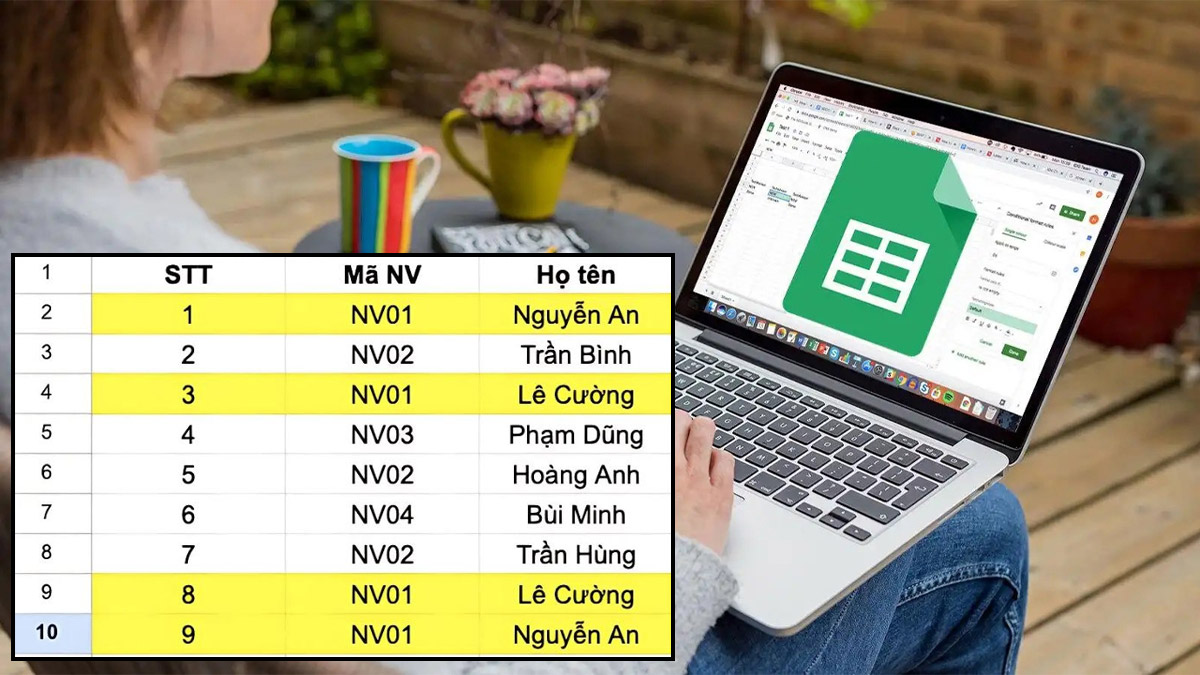
Để sử dụng các hàm trong Google Sheet hiệu quả, bạn nên trang bị bộ công cụ văn phòng có bản quyền. Tham khảo ngay các phiên bản Microsoft Office để chọn gói phần mềm phù hợp nhé.
[Product_Listing categoryid="1149" propertyid="" customlink="https://cellphones.com.vn/phu-kien/may-tinh-laptop/phan-mem/microsoft.html" title="Danh sách phần mềm Microsoft giá tốt tại CellphoneS"]
Cú pháp Hàm UNIQUE trong Google Sheet
Công thức UNIQUE Google Sheet như sau:
=UNIQUE(range)
Trong đó, range là phạm vi ô chứa dữ liệu mà bạn muốn lấy các giá trị chỉ xuất hiện một lần.
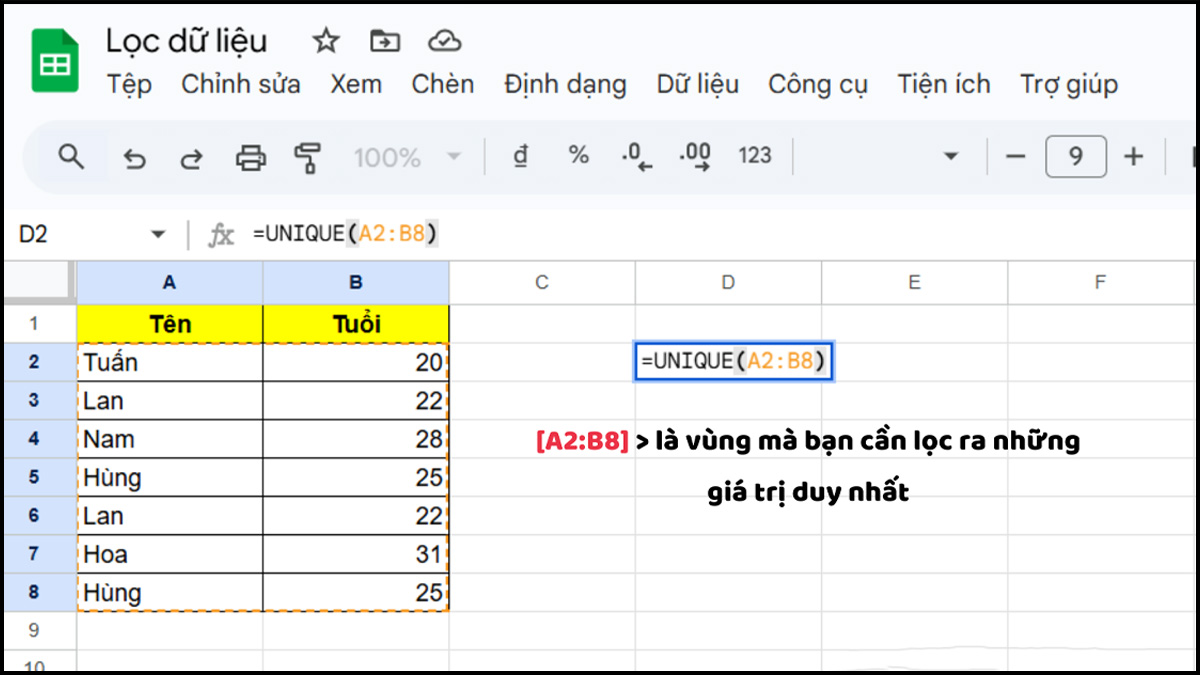
Ví dụ với bảng dữ liệu ở ô A2:B8 gồm các tên trùng lặp như Lan, Hùng, bạn nhập công thức: =UNIQUE(A2:B8)
→ Kết quả trả về là danh sách duy nhất gồm Tuấn, Lan, Nam, Hùng, Hoa - giúp loại bỏ hoàn toàn các dòng trùng lặp.
Cách dùng hàm UNIQUE trong Google Sheet
Hàm UNIQUE là cách lọc dữ liệu trùng trong Google Sheet nhanh chóng, giúp bạn làm sạch dữ liệu chỉ trong vài thao tác. Dưới đây là hướng dẫn từng bước để bạn áp dụng hàm UNIQUE hiệu quả trong bảng tính:
1. Chọn vùng dữ liệu
- Xác định phạm vi dữ liệu để loại bỏ các mục bị trùng lặp.
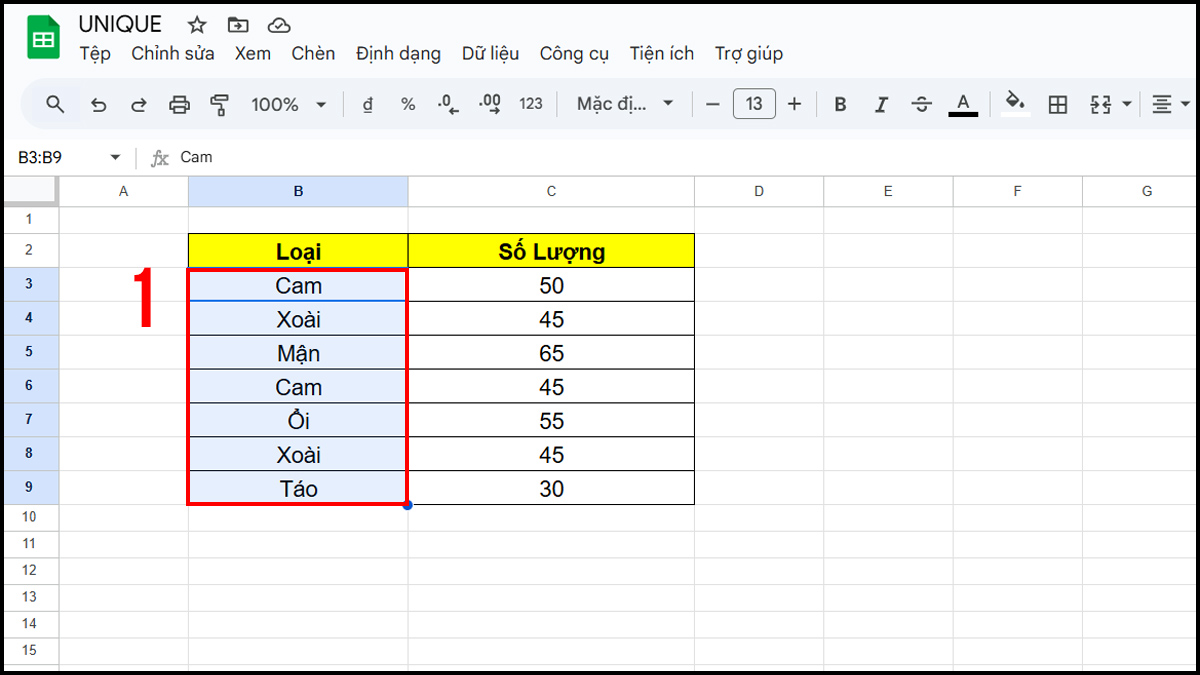
2. Nhập công thức UNIQUE vào ô Google Sheet
- Tại ô trống bạn muốn hiển thị kết quả, nhập công thức:
=UNIQUE(B3:B9)
- Trong đó B3:B9 là khu vực dữ liệu sẽ được lọc.
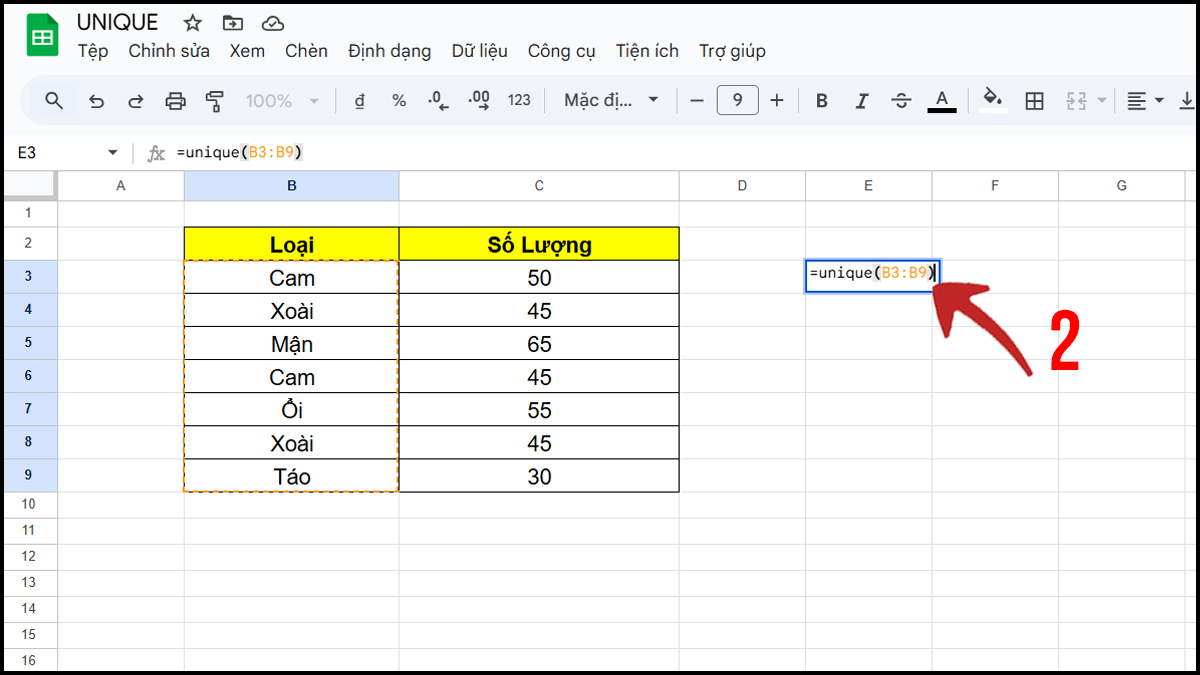
3. Nhấn Enter và xem kết quả
- Sau khi nhấn Enter, Google Sheet sẽ hiển thị danh sách các giá trị duy nhất như Cam, Xoài, Mận, Ổi, Táo không trùng lặp.
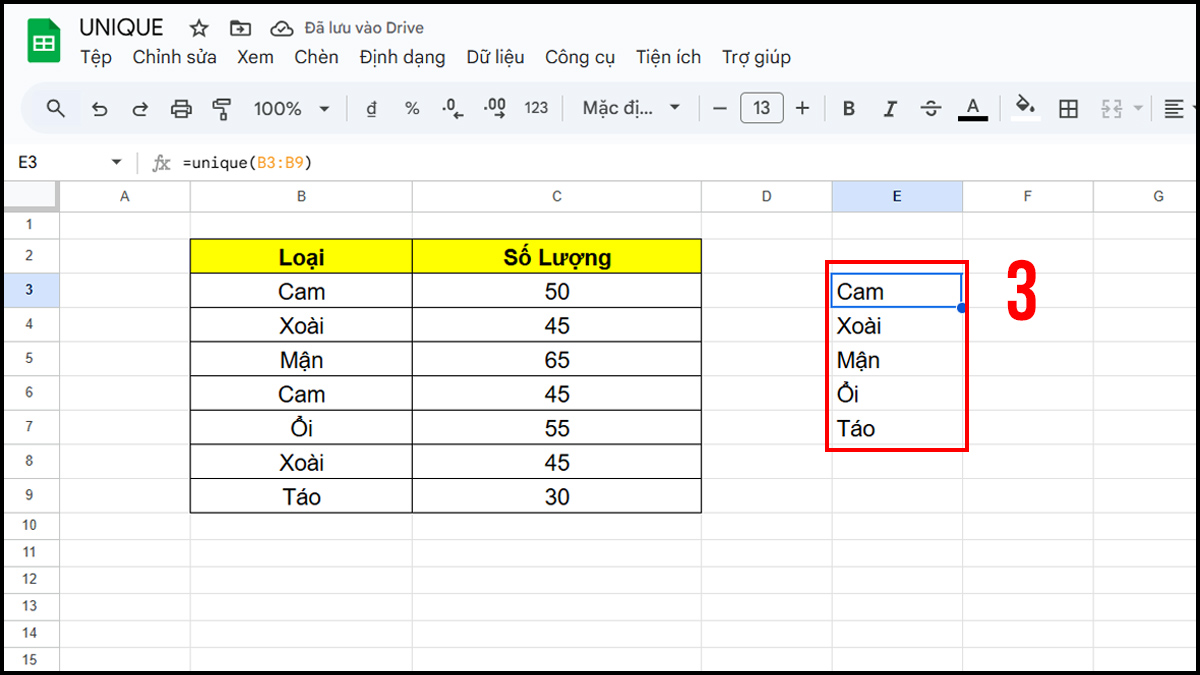
Kết hợp hàm UNIQUE trong Google Sheet với các hàm khác
Bạn có thể sử dụng hàm UNIQUE cùng các hàm khác trong Google Sheet để tăng cường hiệu quả xử lý và phân tích dữ liệu. Cách kết hợp này giúp bảng tính của bạn thông minh và tự động hóa tối đa.
Kết hợp hàm UNIQUE trong Google Sheet với hàm SORT
Sự kết hợp giữa hàm UNIQUE và hàm SORT trong Google Sheet giúp bạn không chỉ lọc dữ liệu trùng lặp mà còn sắp xếp kết quả theo thứ tự bảng chữ cái. Đây là cách tối ưu để làm sạch và tổ chức lưu trữ chuyên nghiệp hơn.
1. Chọn phạm vi dữ liệu
- Xác định vùng dữ liệu muốn loại bỏ các giá trị trùng lặp và sắp xếp theo thứ tự mong muốn.
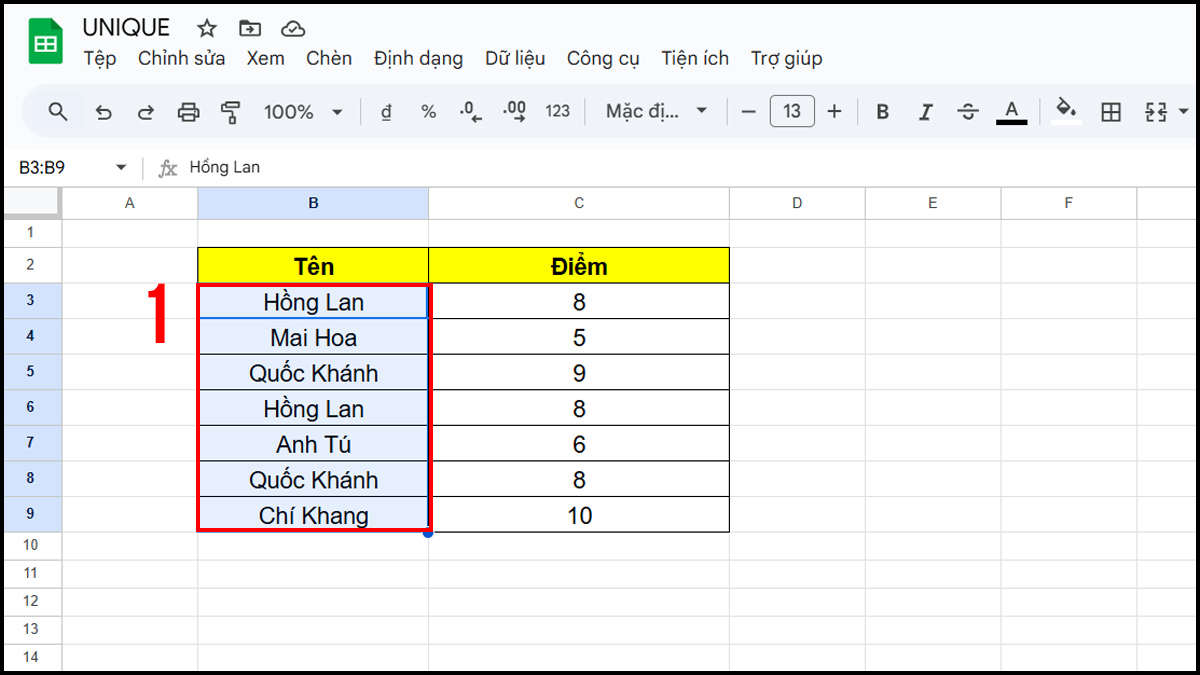
2. Chọn ô kết quả và áp dụng công thức
- Nhấn vào một ô trống để hiển thị danh sách sau khi loại bỏ dữ liệu trùng và sắp xếp.
- Tại ô trống, nhập công thức:
=SORT(UNIQUE(B3:B9))
- Trong đó:
- UNIQUE(B3:B9) là vùng dữ liệu, công thức sẽ lọc ra danh sách tên học sinh, loại bỏ các giá trị trùng lặp.
- SORT(...): Sắp xếp kết quả theo thứ tự A → Z theo bảng chữ cái.
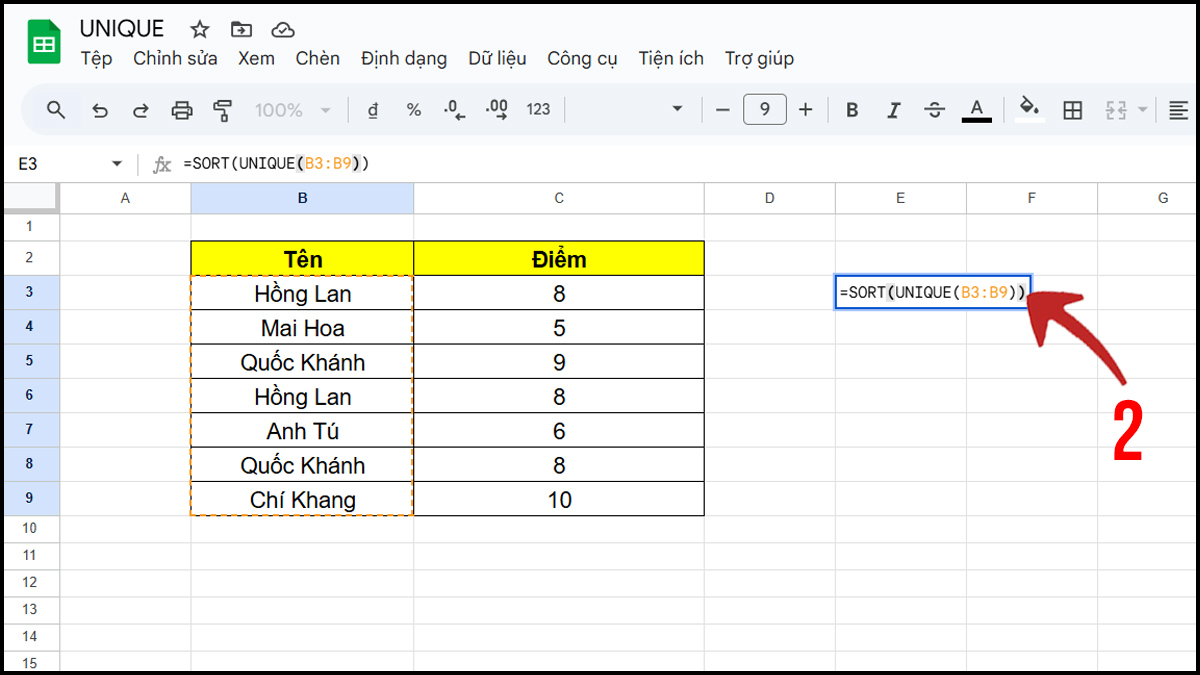
3. Nhấn Enter và xem kết quả
- Nhấn Enter → Kết quả trả về sẽ là danh sách tên học sinh không trùng lặp, được sắp xếp theo alphabet.
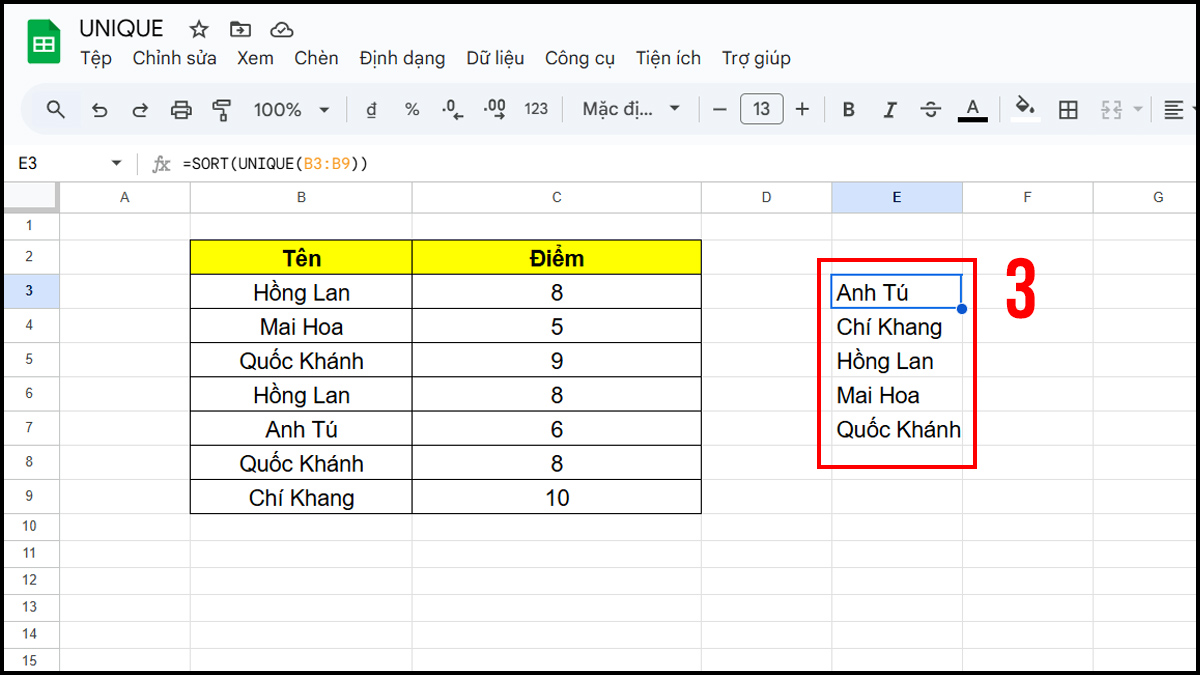
Kết hợp hàm UNIQUE trong Google Sheet với hàm TRANSPOSE
Khi bạn muốn lọc dữ liệu trùng và xoay bảng từ cột sang hàng (hoặc ngược lại), sự kết hợp giữa hàm UNIQUE trong Google Sheet và hàm TRANSPOSE là giải pháp lý tưởng. Cách này giúp Google Sheet trình bày gọn gàng, dễ quan sát và phân tích hơn.
1. Chọn phạm vi dữ liệu cần lọc và xoay
- Chọn vùng dữ liệu muốn lọc. Ở đây vùng dữ liệu chứa tên trái cây là B3:B9.
- Danh sách này có các giá trị trùng như Cam và Xoài, vì vậy cần lọc ra các loại duy nhất trước khi xoay bảng.
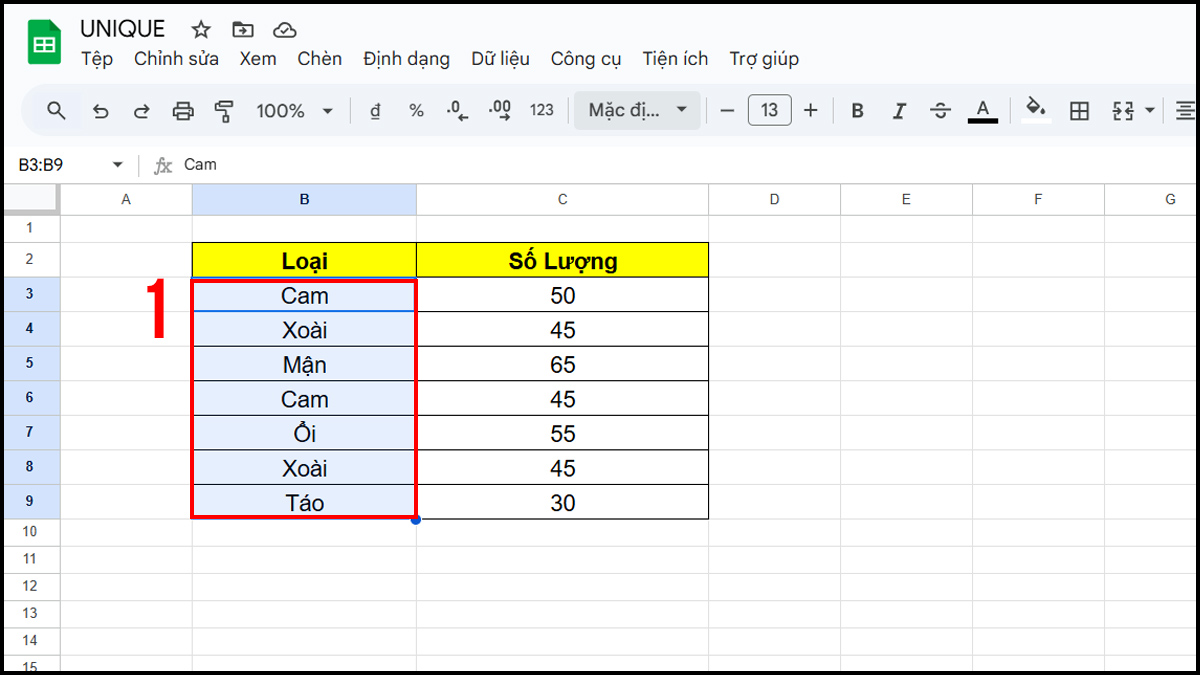
2. Nhập công thức kết hợp hàm UNIQUE và TRANSPOSE vào ô Google Sheet
- Nhấp vào một ô trống và nhập công thức:
=TRANSPOSE(UNIQUE(B3:B9))
- Trong đó:
- UNIQUE(B3:B9): Lọc ra danh sách các loại trái cây không trùng.
- TRANSPOSE(...): Chuyển danh sách từ cột dọc thành hàng ngang để hiển thị gọn gàng.
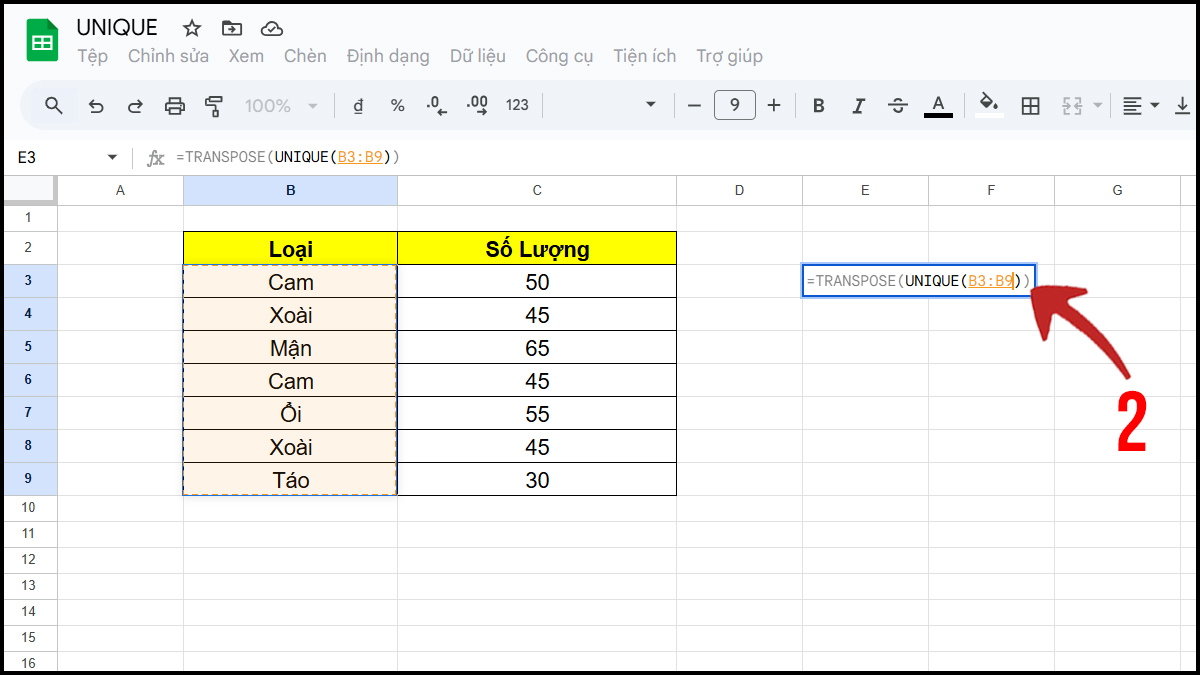
3. Nhấn Enter và xem kết quả
- Sau khi bấm Enter, Google Sheet sẽ hiển thị kết quả trên cùng một hàng ngang.
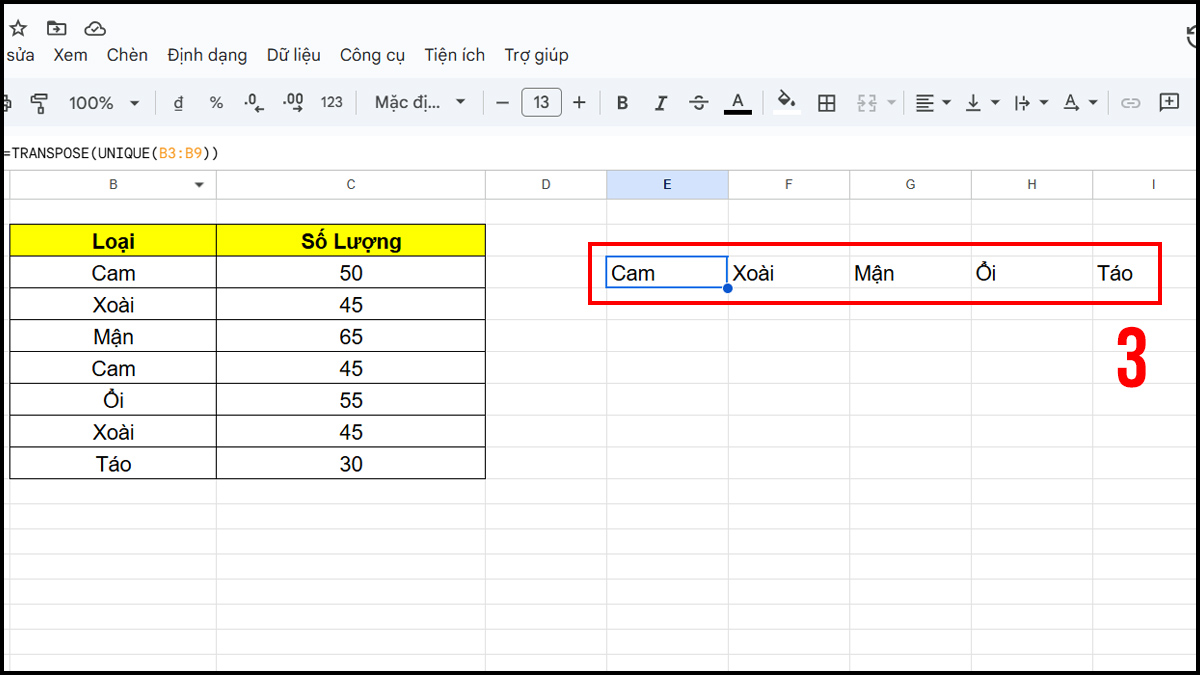
Kết hợp hàm UNIQUE trong Google Sheet với hàm FILTER
Khi kết hợp hàm UNIQUE trong Google Sheet với hàm FILTER, bạn có thể vừa lọc dữ liệu theo điều kiện, vừa loại bỏ các giá trị trùng lặp.
1. Xác lập vùng dữ liệu cùng điều kiện lọc
- Chọn phạm vi chứa thông tin cần lọc.
- Ví dụ vùng dữ liệu ở đây là B3:C9, trong đó:
- Cột B chứa tên học sinh. Cột C chứa kết quả.
- → Mục tiêu lọc ra danh sách học sinh Đạt và không trùng tên.
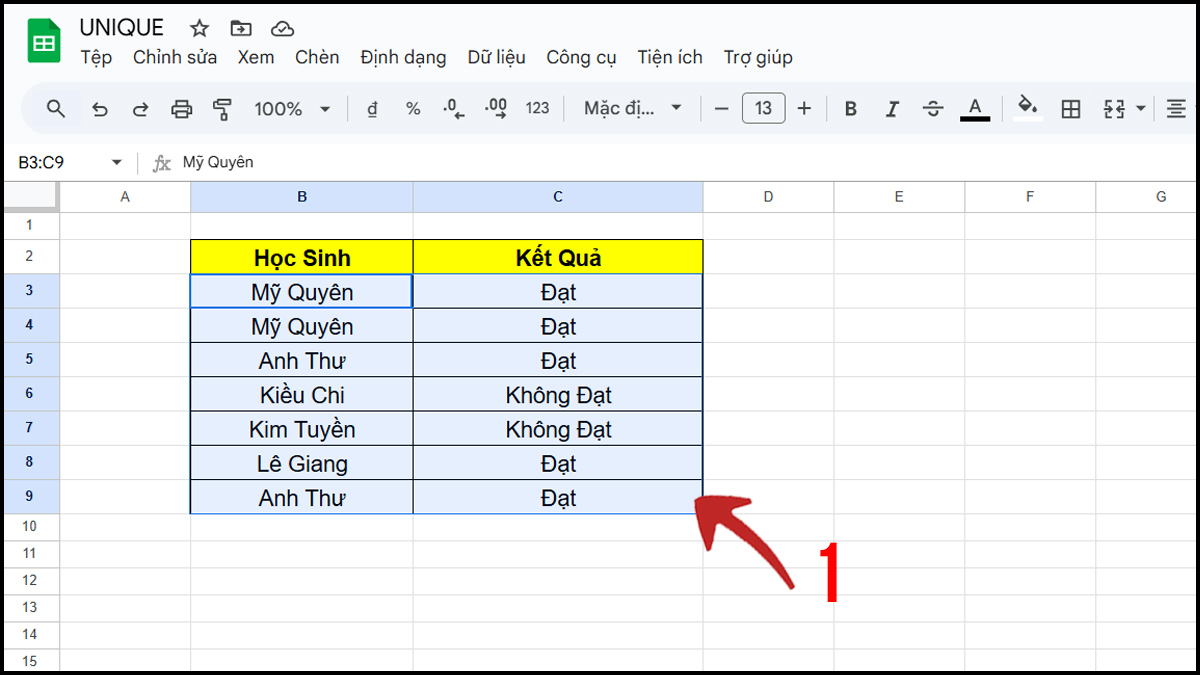
2. Nhập công thức kết hợp
- Tại một ô trống, nhập công thức UNIQUE kết hợp hàm FILTER như sau:
=UNIQUE(FILTER(B3:B8;C3:C8="Đạt"))
- Trong đó:
- FILTER(B3:B8;C3:C8="Đạt"): Lọc ra danh sách học sinh có kết quả Đạt.
- UNIQUE(...): Loại tên học sinh trùng trong kết quả lọc.
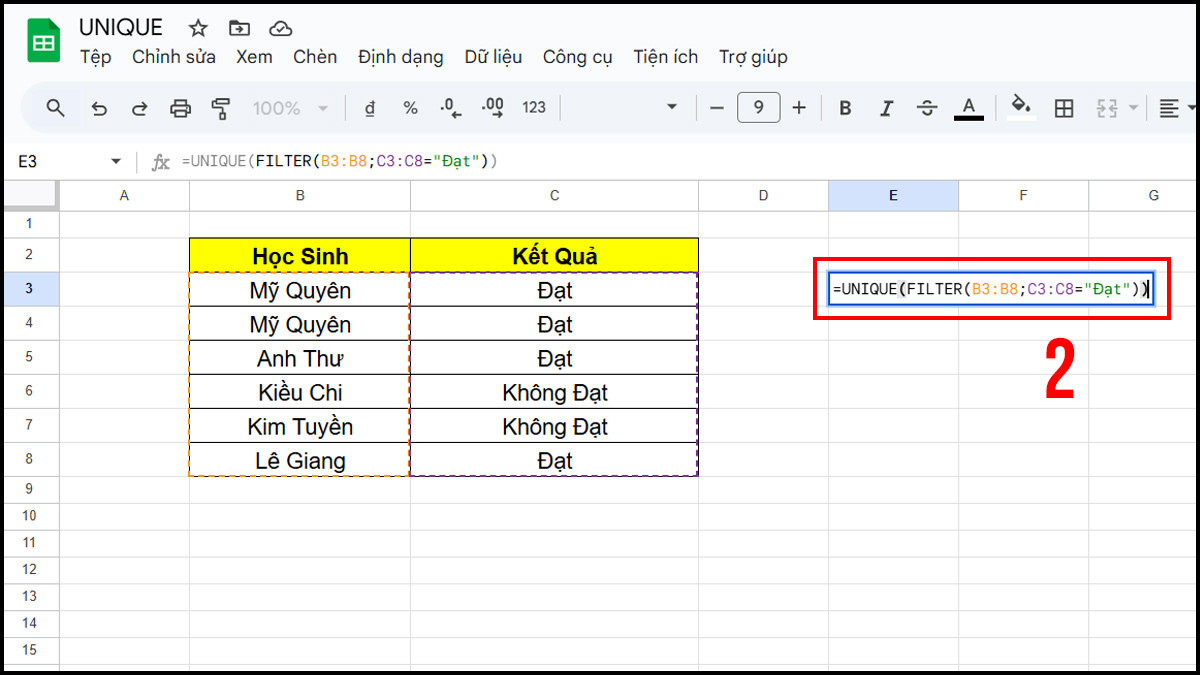
3. Nhấn Enter để xem kết quả lọc
- Sau khi nhấn Enter, Google Sheet sẽ hiển thị danh sách học sinh Đạt và không trùng tên.
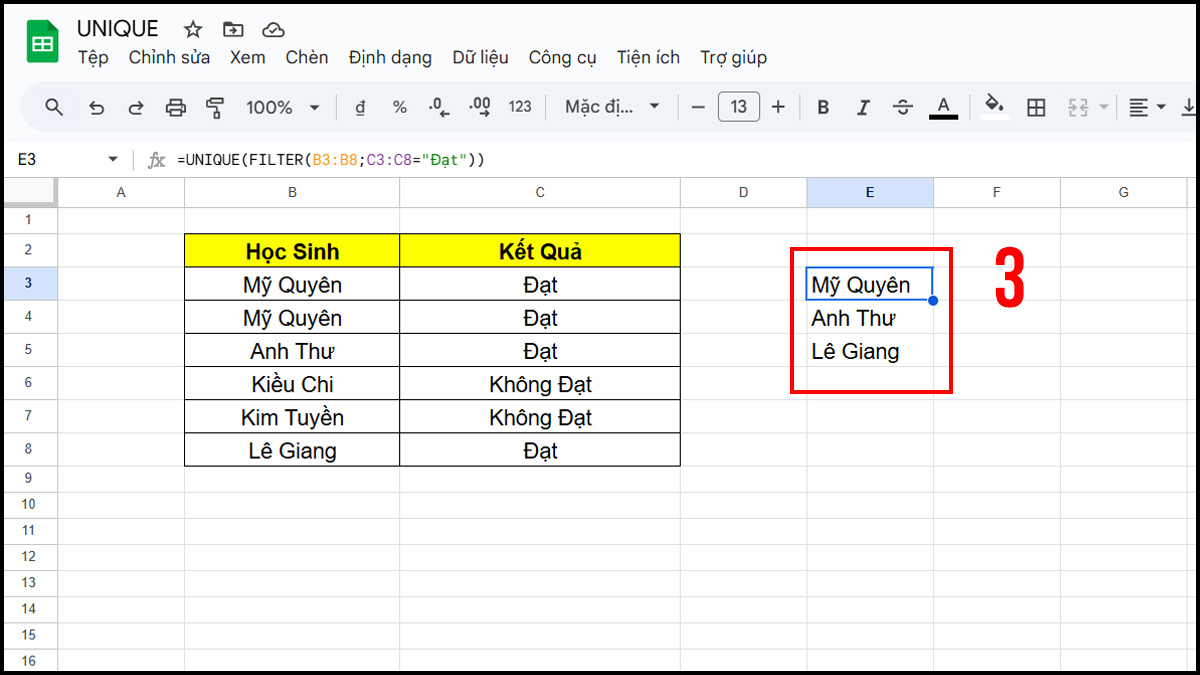
Ứng dụng thực tế của hàm UNIQUE trong Google Sheet
Hàm UNIQUE trong Google Sheet không chỉ giúp làm sạch dữ liệu mà còn hỗ trợ tối ưu quy trình xử lý thông tin trong nhiều lĩnh vực. Những ứng dụng hữu ích sau đây có thể được áp dụng ngay vào công việc hàng ngày của bạn:
- Lọc danh sách dữ liệu: Giúp tiết kiệm thời gian khi tổng hợp dữ liệu từ nhiều nguồn.
- Phân tích dữ liệu nhanh: Dễ dàng xác định các nhóm giá trị duy nhất như tên sản phẩm, mã đơn hàng hoặc khu vực kinh doanh.
- Tạo danh sách chọn gọn gàng: Khi kết hợp với hàm SORT hoặc FILTER, bạn có thể tự động cập nhật danh sách mà không cần chỉnh thủ công.
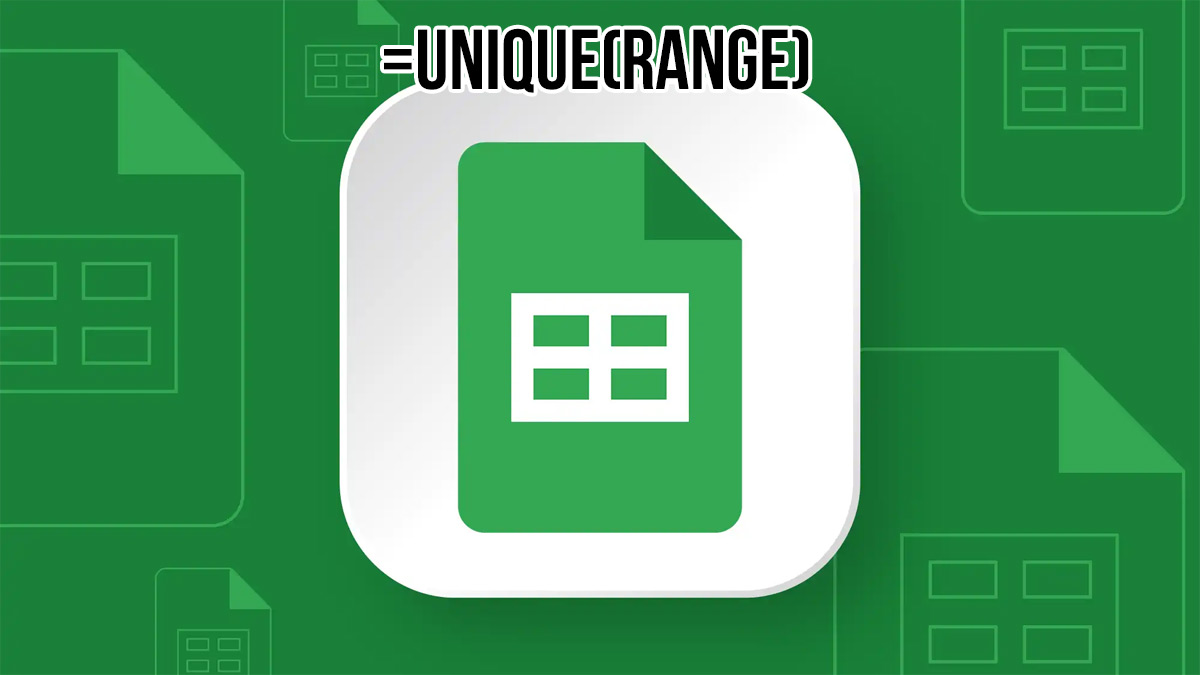
Mẹo khi sử dụng hàm UNIQUE trong Google Sheet
Khi áp dụng công thức UNIQUE trong Google Sheet, bạn nên nắm một số mẹo nhỏ và lưu ý quan trọng để sử dụng hiệu quả hơn, tránh lỗi thường gặp trong quá trình sử dụng hàm:
- Kiểm tra phạm vi (range): Chỉ chọn vùng chứa dữ liệu thực tế, tránh ô trống hoặc tiêu đề để hàm UNIQUE hoạt động chính xác.
- Không tự sắp xếp kết quả: Hàm UNIQUE chỉ hiển thị các giá trị duy nhất theo thứ tự xuất hiện ban đầu, không sắp xếp lại dữ liệu.
- Kết hợp với các hàm khác: Dùng cùng SORT, FILTER hoặc TRANSPOSE để lọc, sắp xếp hoặc xoay bảng dữ liệu linh hoạt hơn.
- Cập nhật dữ liệu tự động: Khi vùng có sự thay đổi, công thức UNIQUE Google Sheet sẽ tự động làm mới kết quả - giúp bạn tiết kiệm thời gian kiểm tra thủ công.
- Tránh trùng tiêu đề: Nếu vùng dữ liệu có tiêu đề, nên bắt đầu chọn từ hàng dữ liệu thứ hai (ví dụ A2:A100).

Hàm UNIQUE trong Google Sheet là công cụ hữu ích giúp bạn nhanh chóng lọc ra các giá trị duy nhất, loại bỏ dữ liệu trùng lặp mà không cần thao tác thủ công. Khi kết hợp với các hàm khác, hàm UNIQUE còn giúp đơn giản hóa việc quản lý tài liệu, rút ngắn thời gian thao tác và cải thiện hiệu quả công việc. Hãy theo dõi Sforum để cập nhật thêm nhiều thủ thuật Google Workspace hữu ích nhé!
Xem thêm các bài viết liên quan đến: Tin học văn phòng


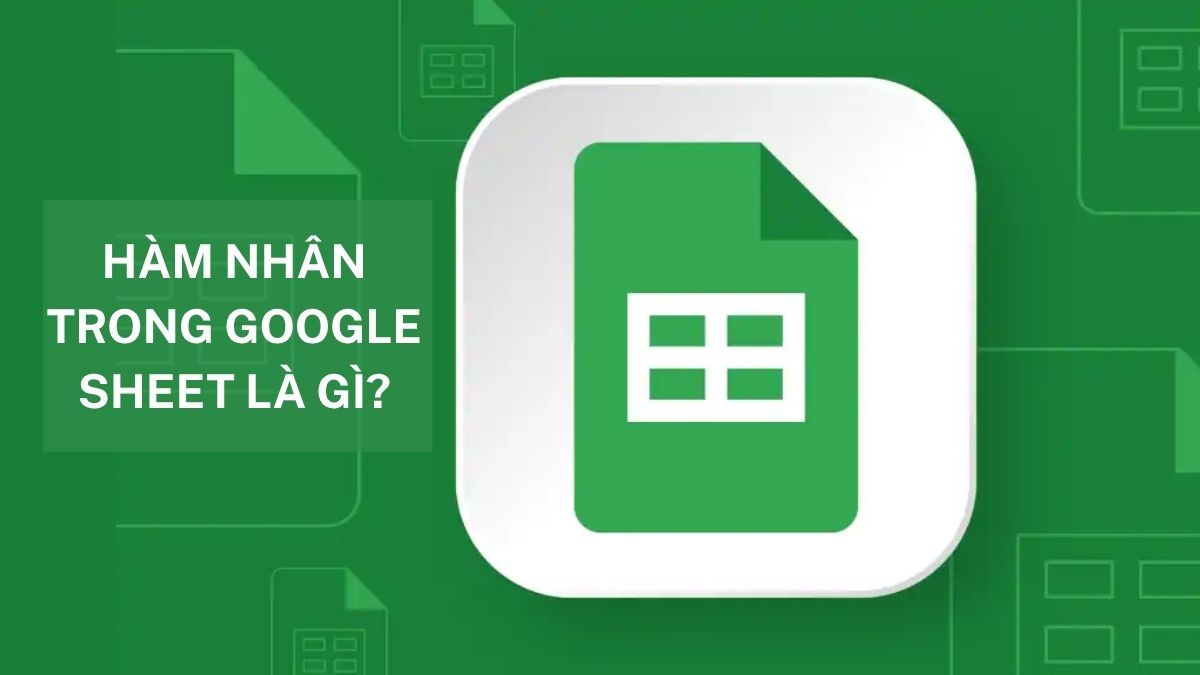
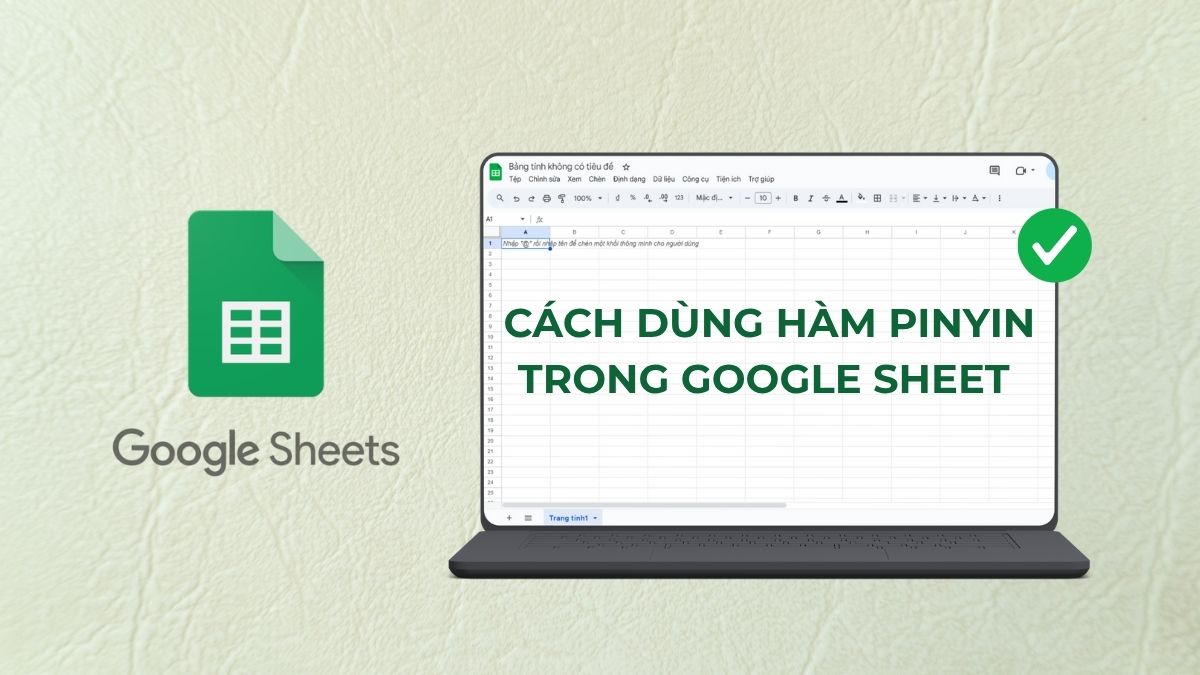

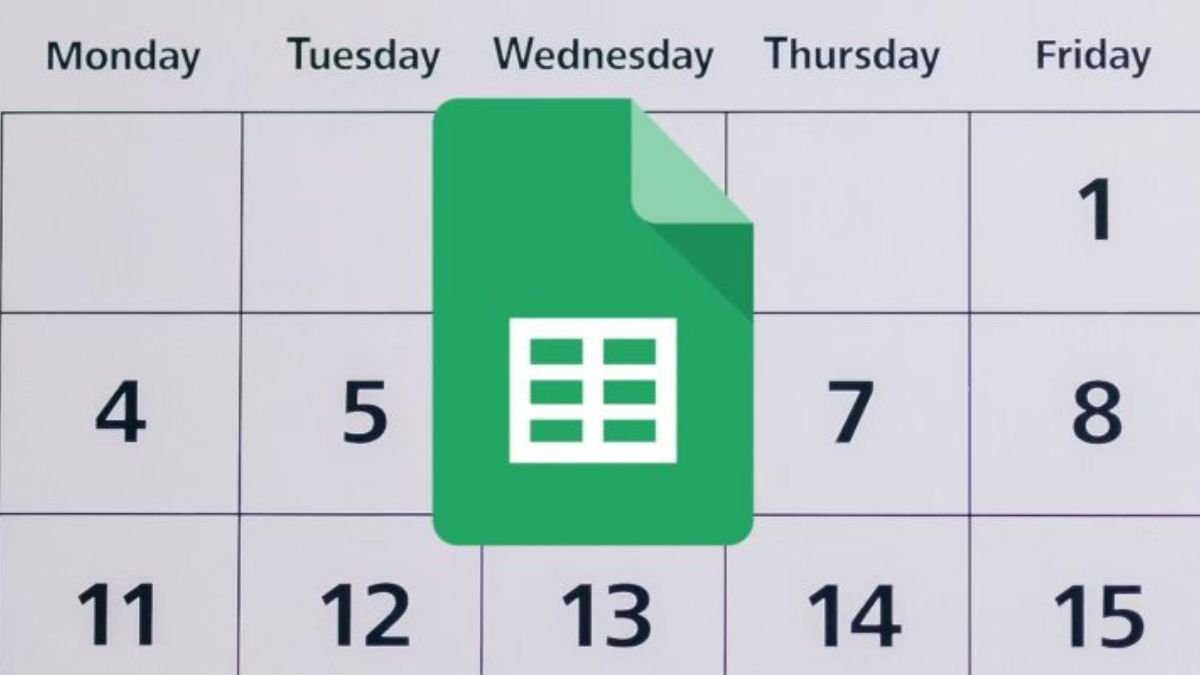


Bình luận (0)